以下内容主要是针对遇上win10开机如何进入安全模式怎么进入,win10怎么开机进入安全模式等问题,我们该怎么处理呢。下面这篇文章将为你提供一个解决思路,希望能帮你解决这些问题。
win10怎么开机进入安全模式,具体方法如下:
1、开机后进入Win10系统,在系统桌面左下角先择“开始”→“设置”;
2、打开Win10系统设置窗口后,我们在设置窗口里可以看到“更新和安全”,选择进入;
3、进入更新和安全的修复界面,修复界面的左侧高级启动下有个“立即重启”按钮,直接点击;
4、系统重启后会进入安全操作界面,我们选择“疑难杂症”;
5、在疑难杂症界面选择“高级选项”;
6、进入高级选项后,选择界面里面的“启动设置”模块;
7、在启动设置界面,系统会提示重启后会进入Win10系统安全模式,我们点击右下角“重启”按钮;
8、最后,在重启设置界面按F4后,Win10系统会自动重启进入系统“安全模式”。
win10开机如何进入安全模式怎么进入

方法一:
首先点击电脑主屏幕左下方的“菜单”选项,然后点击选项”电源“,再按住“Shift键”,点击“重启”选项。然后在“重启”选项弹出的页面中,选择“疑难解答”,紧接着点击“高级选项”,在“高级选项”的页面中,选择“启动设置”这个选项,然后根据页面所给的提示进行操作就可以啦!
方法二:
这个方法相对来说比较快捷。在电脑开机后,一直按F8键,然后就可以直接进入到“启动设置”这个页面中,选择F4,然后再等待一小会儿,等扫描完毕后就可以直接进入安全模式啦!
方法三:
长按win和r这个组合键,在桌面的左下角“放大镜”图标中搜索“msconfig”,然后进入页面后根据电脑所给的提示进行操作安全引导,点击确定按钮,然后会弹出一个窗口,选择“重新启动”就可以啦!
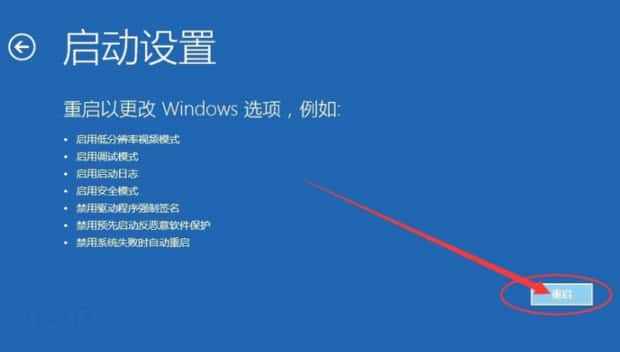
总结
以上就是为你整理的介绍win10开机如何进入安全模式怎么进入全部内容,希望文章能够帮你解决相关电脑问题,更多请关注电脑栏目的其它相关文章!
